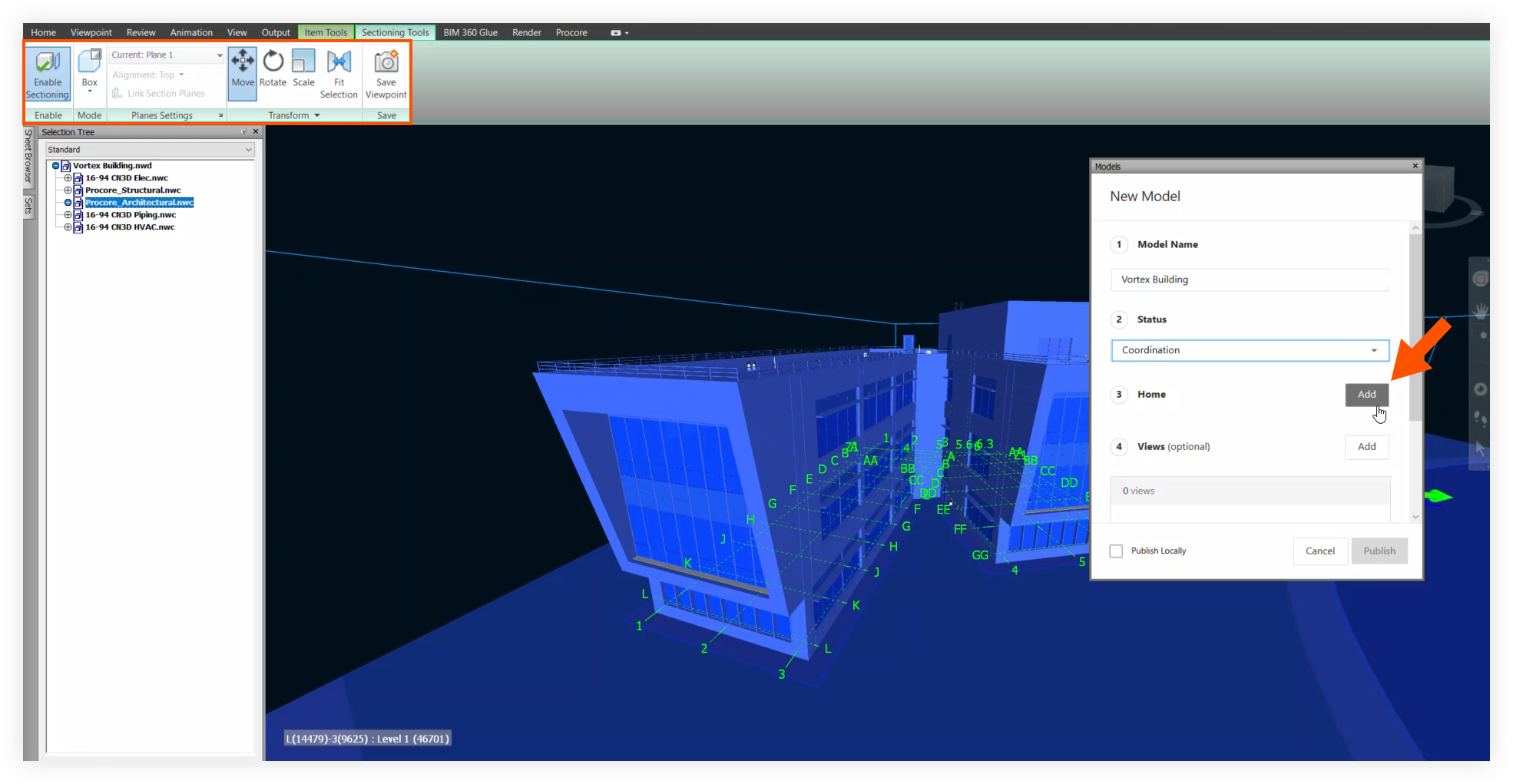??Por qu?? mi modelo no se muestra al ver modelos en Procore?
Fondo
Ha abierto un modelo en la herramienta Modelos en Procore, pero la pantalla está negra y parece que no hay modelo para ver.
Respuesta
Puede aparecer una pantalla en blanco o en negro al intentar ver un modelo que está en coordenadas mundiales si no se utilizó un cuadro de sección para aislar contenido irrelevante fuera del modelo. En este caso, el visualizador del modelo muestra un área del espacio que está demasiado lejos del modelo para verla. Le recomendamos utilizar cuadros de sección para que cuando publique un modelo, solo esté publicando el modelo en sí. Consulte la sección ¿Cómo debo utilizar los recuadros de secciones para mi modelo? sección a continuación.
¿Cómo sé si mi modelo está en coordenadas mundiales?
- Si adjuntó un archivo de Civil 3D, lo más probable es que tenga las coordenadas mundiales y tenga restos del modelo no relacionados con el proyecto real.
- Los archivos de Civil 3D suelen estar en coordenadas geográficas y pueden crear desechos de modelos.
Para comprobar si su modelo está en coordenadas mundiales (o se ha traducido):
- Haga clic con el botón derecho en Archivos en el árbol de selección.
- Haga clic en Unidades y Transformar.
- Verifique los números en la sección 'Origen'. Un modelo con un cuadro de sección agregado debe mostrar 0 en los campos, mientras que un modelo en coordenadas mundiales tendrá números muy grandes.
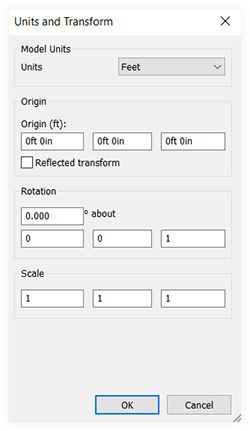
Recomendación
También puede determinar el sistema de coordenadas abriendo la ventana "Propiedades" para un archivo y haciendo clic en la Ubicación pestaña .¿Cómo debo utilizar los recuadros de secciones para mi modelo?
Una manera fácil de crear un recuadro de sección es utilizando la función 'Ajustar a la selección' que se encuentra en la pestaña Herramientas de sección de Navisworks®.
Vea los pasos completos a continuación: